Thủ Thuật
Tách hình ảnh từ file Word nhanh nhất
Trong văn bản Word có nhiều hình ảnh, khi có nhu cầu sử dụng các hình ảnh đó các bạn cần phải lấy các hình ảnh trong văn bản ra. Thay vì chụp ảnh màn hình từng hình ảnh, hay sử dụng phần mềm để lấy các hình ảnh từ file Word ra. Các bạn có thể lấy các hình ảnh từ file Word nhanh nhất mà không cần sử dụng bất kỳ phần mềm nào.
Dưới đây là các bước đơn giản để lấy các hình ảnh từ file Word nhanh nhất:
Bước 1: Các bạn cần mở file Word chứa các hình ảnh bạn muốn lấy.
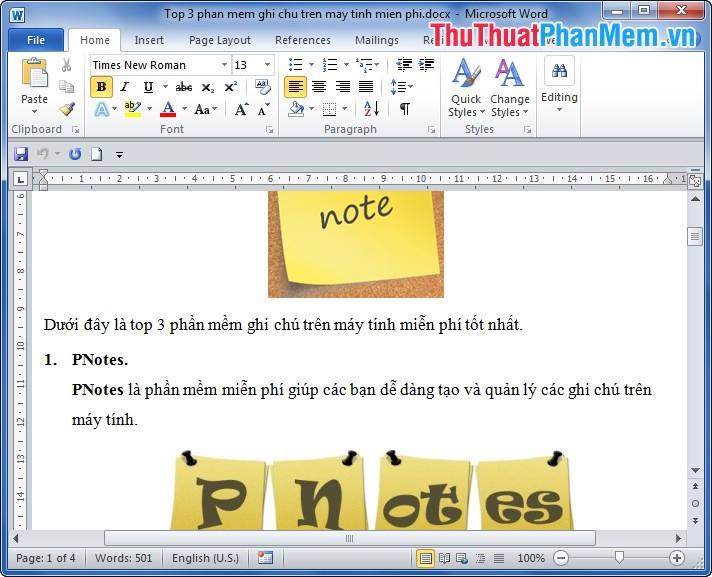
Bước 2: Các bạn chọn File -> Save As.
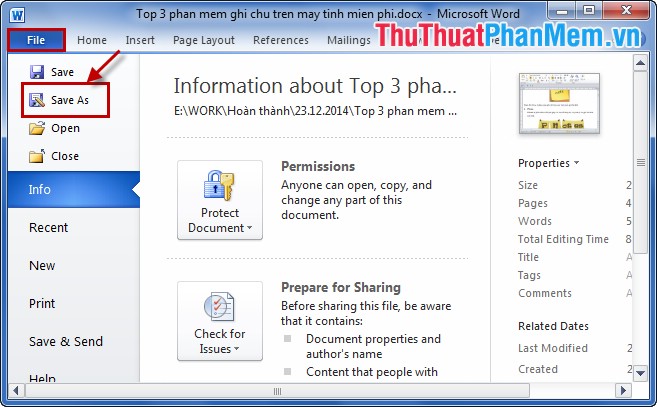
Bước 3: Trong hộp thoại Save As, các bạn chọn vị trí lưu file chứa hình ảnh, tên file (File name), và chọn trong mục Save as type là Web Page và nhấn Save.
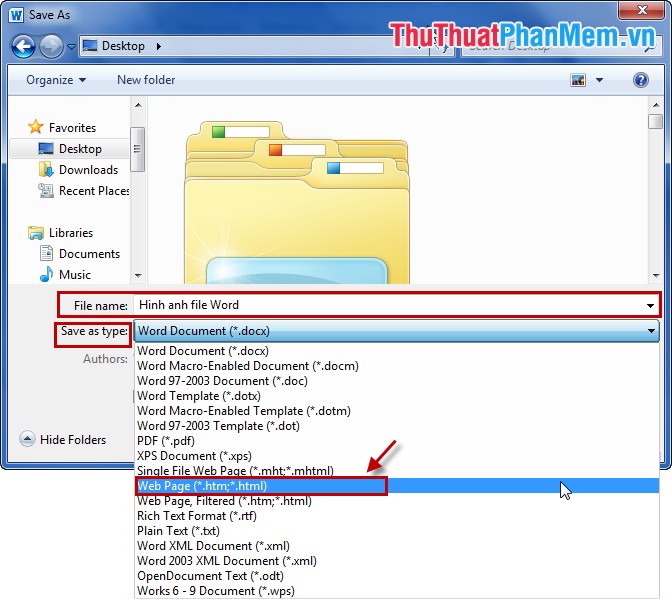
Bước 4: Tìm đến đường dẫn các bạn vừa chọn để lưu file hình ảnh, sẽ có một thư mục và một file .htm (.html).
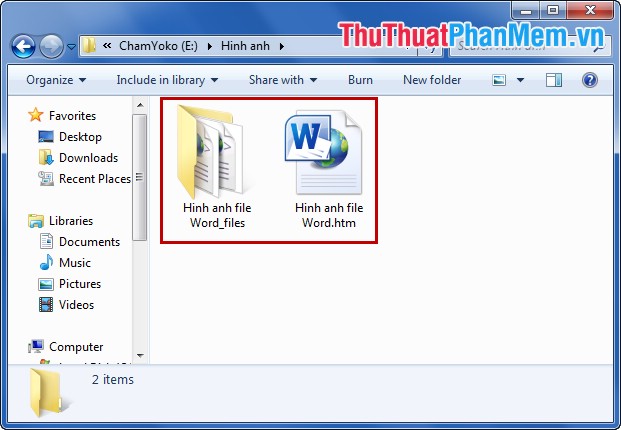
Bước 5: Các bạn chọn vào thư mục, trong thư mục sẽ chứa tất cả các hình ảnh của file Word, có hình ảnh sẽ được lưu thành các kích cỡ khác nhau các bạn có thể chọn hình ảnh nào bạn muốn sử dụng.
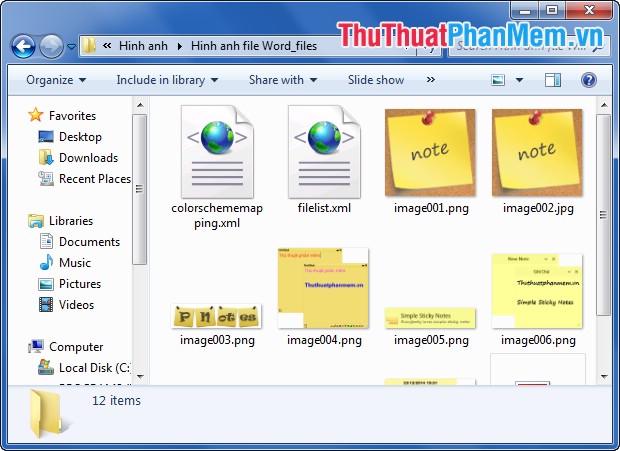
Vậy là các bạn có thể nhanh chóng lấy được các hình ảnh từ file Word mà không cần bất kỳ sự trợ giúp của phần mềm nào. Chúc các bạn thành công!
Nguồn tham khảo từ Internet
Bài viết cùng chủ đề:
-
Cách viết căn bậc 2 trong Word
-
Cách đánh dấu tích trong Word
-
Cách thu hồi thư đã gửi, Recall mail trong Outlook
-
Cách đổi Inch sang cm trong Word 2016
-
Top 5 Phần mềm thiết kế nhà miễn phí tốt nhất hiện nay 2021
-
Cách chuyển Excel sang PDF, chuyển file Excel sang PDF nhanh chóng, giữ đúng định dạng
-
Cách cài chế độ truy bắt điểm trong CAD
-
Cách đánh số trang trong Word 2016
-
Những stt buông tay hay nhất
-
Cách chụp màn hình Zalo
-
Hướng dẫn cách đặt Tab trong Word
-
Cách chỉnh khoảng cách chuẩn giữa các chữ trong Word
-
Các cách tải nhạc về máy tính đơn giản, nhanh chóng
-
Xoay ngang 1 trang bất kỳ trong Word
-
Cách sửa lỗi chữ trong Word bị cách quãng, chữ bị cách xa trong Word
-
Cách thêm font chữ vào PowerPoint, cài font chữ đẹp cho PowerPoint
















